Android: Kako proslijediti SMS poruku

Ovaj vodič pokazuje kako proslijediti SMS poruku s Android uređaja koristeći Google Messaging aplikaciju.
Koliko zaista funkcionalna mora biti aplikacija za video konferenciju? Svaki put kada pomislimo da je Zoom otišao iznad i dalje u pogledu onoga što ima za ponuditi/isporučiti, oni uvode novu značajku koja iskreno...ima puno smisla čak iu smislu funkcionalnosti. Iskoristite najnoviju značajku u njihovom arsenalu, značajku prijenosa uživo koja se može koristiti u tandemu s Facebook Live, YouTubeom i nekoliko drugih aplikacija. Doista, sljedeći put kada poželite napraviti najavu za cijelu tvrtku ili ugostiti virtualni događaj, zahvalit ćete Zoomu za ovu značajku.
Dok Zoom testira granice koje aplikacija za video konferencije može pomaknuti, dopustite nam da vidimo kako prenositi vaš Zoom sastanak uživo na Facebook Live i YouTube na mobitelu i PC-u.
Sadržaj
Preduvjeti za prijenos uživo
Zoom je izričito naveo da korisnik mora ispuniti sljedeće preduvjete za prijenos uživo.
Kako streamati Zoom sastanak na Facebooku uživo
Napomena: To možete učiniti samo na računalu jer ova značajka nije podržana na mobilnim uređajima.
Otvorite Zoom web portal iz bilo kojeg preglednika na računalu i prijavite se na svoj Zoom račun. Nakon što se prijavite, pomaknite se prema dolje do zadnjeg preklopa web-stranice. Ovdje kliknite na Račun u odjeljku Podrška.

Kada ste u odjeljku Račun, prvo kliknite Postavke , a kada se otvore Postavke, kliknite opciju Na sastanku (Napredno) .
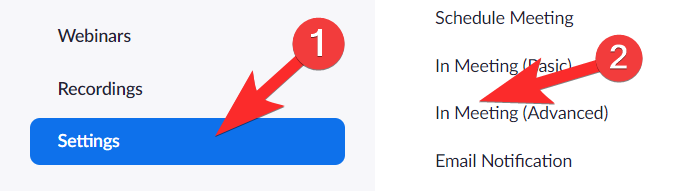
U Naprednim postavkama pomičite se dok ne dođete do opcije Dopusti live streaming sastanaka . Ovdje morate omogućiti opcije Facebooka i Facebooka za tvrtke klikom na krug ispred njih. Ako ne koristite Facebook za posao, odbacite ga. Nakon što odaberete platformu, kliknite na Spremi.
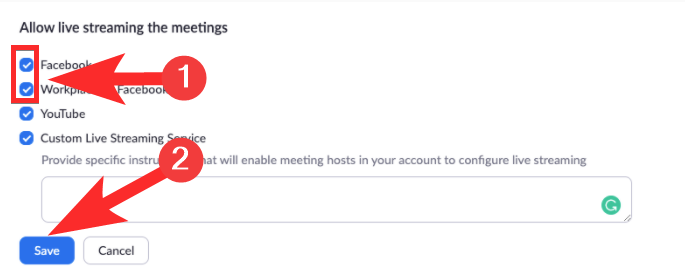
Zatim pokrenite aplikaciju Zoom na računalu. U aplikaciji kliknite na gumb Više koji se nalazi u donjem desnom kutu zaslona. Na panelu koji se otvori odaberite Live on Facebook ili Live on Workplace by Facebook
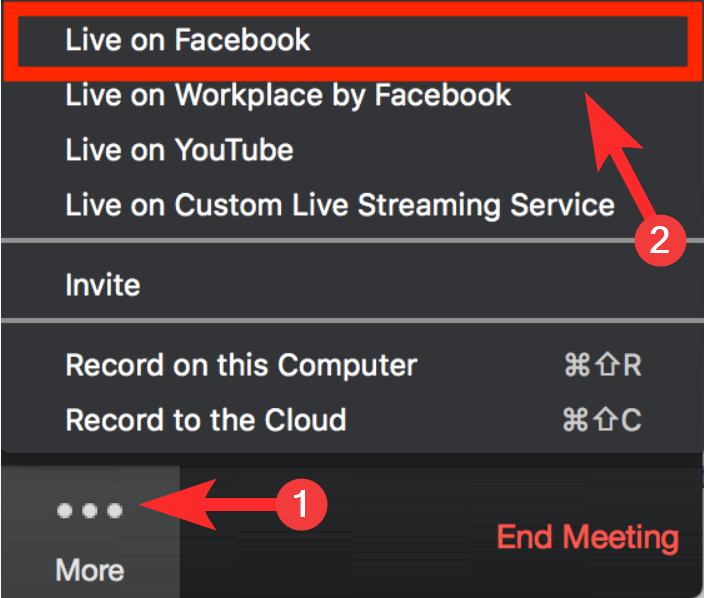
Zoom će vas izravno preusmjeriti na Facebook. Na Facebooku prvo morate s padajućeg izbornika odabrati gdje želite streamati uživo (vremenska traka, grupa, događaj, vremenska traka prijatelja), a zatim odabrati Sljedeće .
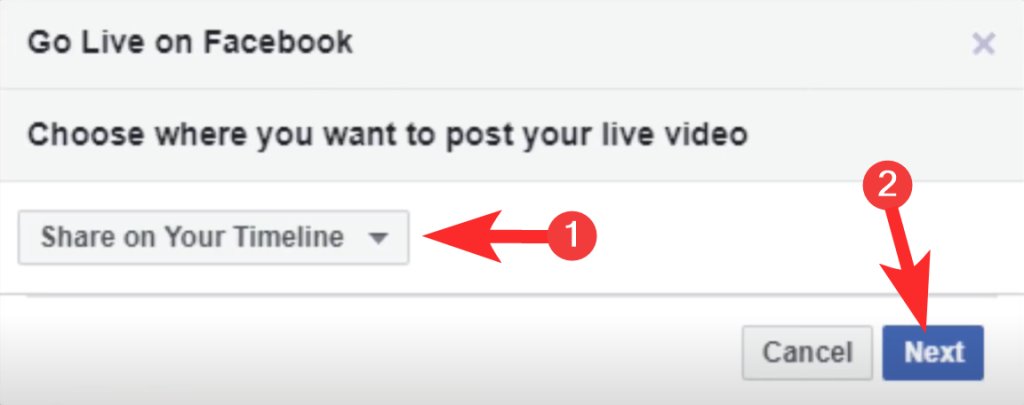
Pričekajte nekoliko sekundi/minuta dok se Zoom ne pripremi za prijenos uživo.
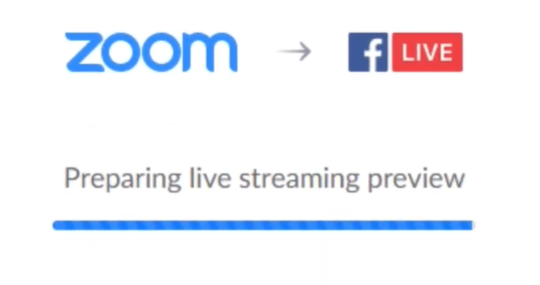
U međuvremenu, na Facebooku ćete također moći vidjeti malu ploču s desne strane na kojoj možete podijeliti kopiju ako želite. Kada završite, kliknite na Kreni uživo . Vaš Zoom video će biti objavljen nakon ovoga.
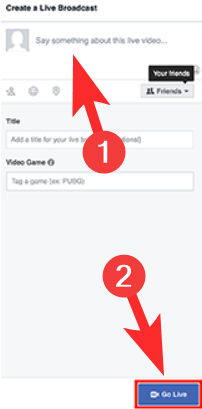
Primijetit ćete da je i LIVE signal u gornjem desnom kutu aplikacije Zoom.
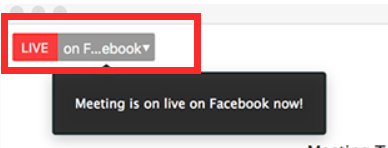
Tako se ide uživo na Facebook!
Kako prenositi Zoom sastanak uživo na YouTubeu
Napomena: To možete učiniti samo na računalu jer ova značajka nije podržana na mobilnim uređajima.
Kao što ste učinili za Facebook, idite na Napredne postavke i pomaknite se do opcije Dopusti live streaming sastanaka . Ovdje omogućite YouTube klikom na krug ispred njega. Zatim kliknite na Spremi.
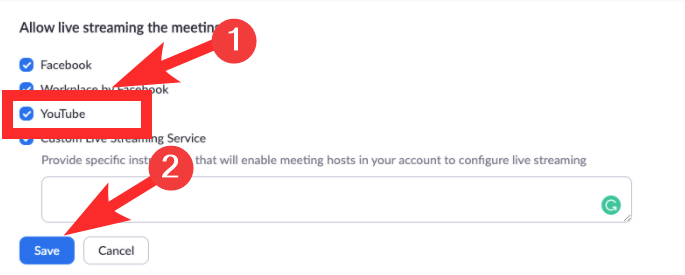
Zatim pokrenite aplikaciju Zoom, i kao što smo to učinili za Facebook, kliknite na Više ali ovaj put odaberite opciju Uživo na YouTubeu .
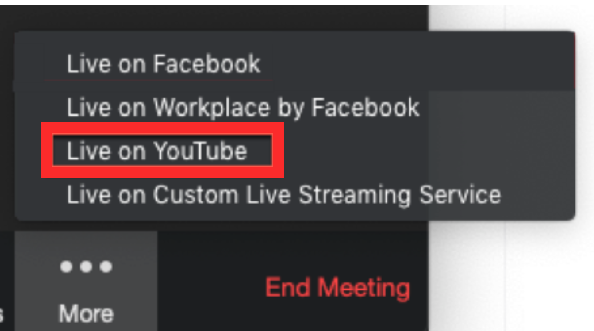
Sada će se od vas tražiti da se prijavite na svoj YouTube račun. Upišite svoje podatke i kliknite na Sljedeće .
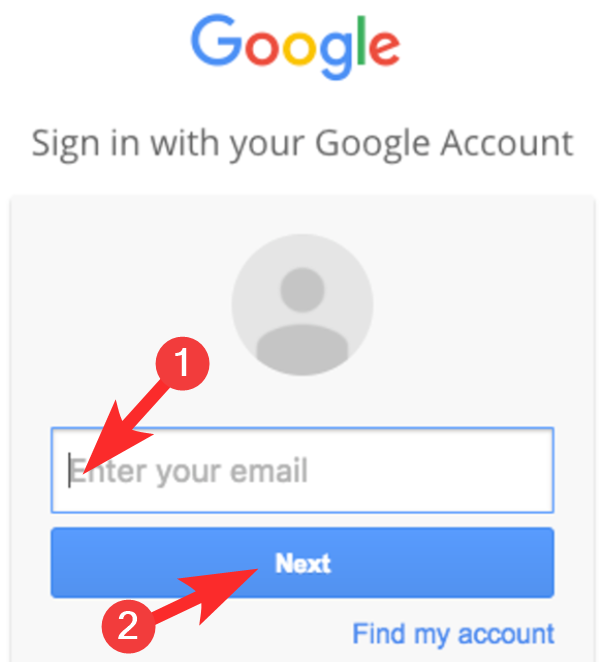
Nakon što je provjera autentičnosti dovršena, dajte svom sastanku naslov tako da upišete tekst u dodijeljeni okvir (broj 1) i postavite privatnost sastanka (broj 2). Kada to učinite, kliknite na Kreni uživo.
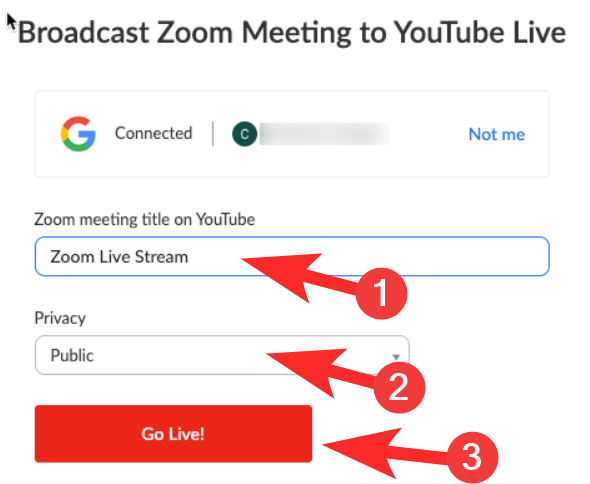
Pričekajte obavijest za aplikaciju Zoom da vas obavijesti da ste sada uživo. Onda možete krenuti!
Kako prekinuti stream sastanka na Zoomu
Da biste prekinuli stream sastanka na Zoomu, sve što trebate učiniti je ponovno kliknuti na Više , a zatim kliknite gumb Zaustavi prijenos uživo . Time će se prekinuti prijenos uživo, no vaš će se sastanak nastaviti s onima koji su posebno pozvani na sastanak.
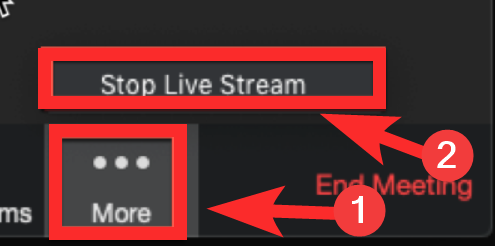
Nadamo se da vam je ovaj članak bio koristan! Javite nam ako naiđete na probleme u komentarima. Čuvajte se i ostanite sigurni.
Ako želite emitirati svoj Zoom sastanak na drugim kanalima osim na YouTubeu, možete koristiti Restreamovu uslugu multistreaminga.
Nakon što se vaši računi povežu s Restreamom, morate osigurati da je prijenos uživo omogućen za vaš Zoom račun. Ako nije, slijedite gornje upute za “Stream Zoom to YouTube” da biste ga omogućili. Zatim ćete morati postaviti prilagođeno odredište za streaming uživo u Zoomu.
Nakon što vaš Zoom sastanak započne, emitirat će se na sve vaše odabrane kanale u Restreamu.
Ako nemate plaćeni Zoom račun, svejedno možete prenositi Zoom sastanak na YouTube koristeći OBS Studio i Restream.
1. Napravite Restream račun ako ga nemate.
2. Preuzmite OBS Studio s obsproject.com ako već nemate instaliran softver. Besplatan je i otvorenog koda. [Ako prvi put koristite OBS Studio, možete pročitati naš vodič za najbolje postavke OBS streaminga za početak.]
3. Povežite svoj Restream račun s OBS Studiom otvaranjem OBS-a i odlaskom na Postavke .
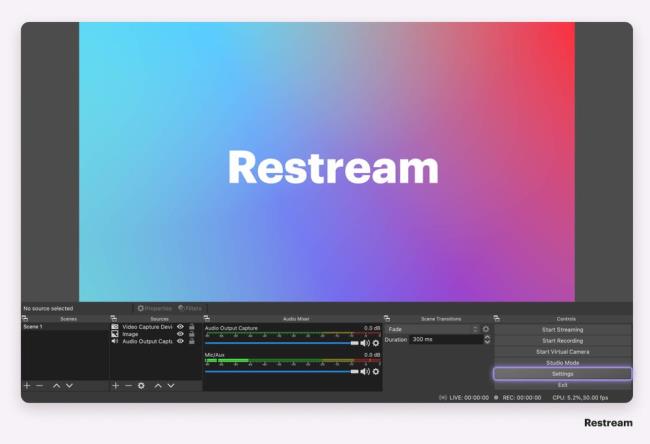
4. Pritisnite karticu Stream na lijevoj strani.
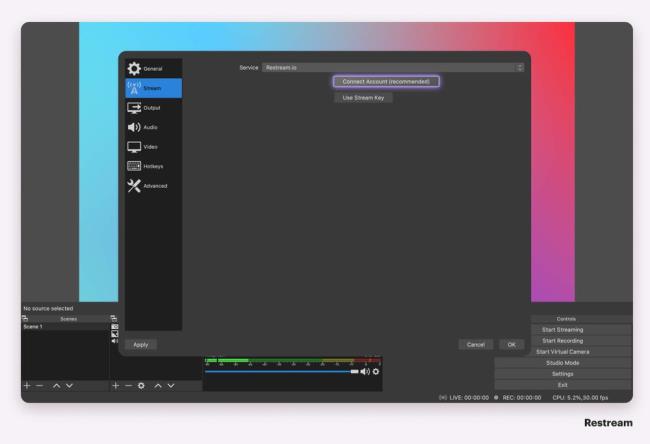
5. Na padajućem izborniku kliknite Restream.io - RTMP .
6. Pritisnite Poveži račun . Unesite vjerodajnice računa za Restream.
7. Idite na nadzornu ploču Restream i kliknite +Dodaj kanale . Na popisu opcija kanala kliknite YouTube uživo . Također možete streamati na druge kanale, poput Facebooka ili Twitcha, istovremeno koristeći Restream.
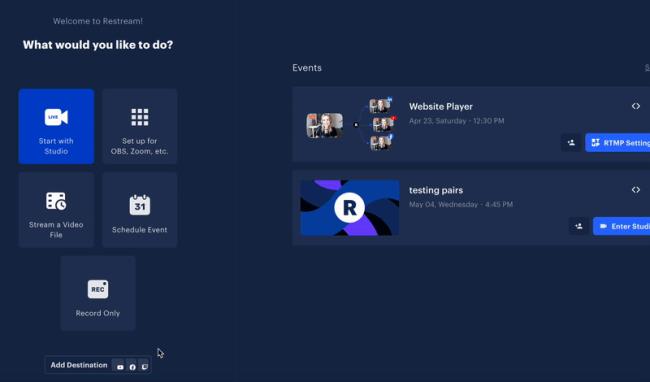
8. Unesite vjerodajnice svog YouTube kanala kako bi Restream imao pristup.
9. Vratite se na OBS. Na kartici Izvori kliknite Dodaj , a zatim odaberite Snimanje prozora . Imenujte izvor nešto poput Zoom meeting i kliknite OK . To će vam omogućiti da odredite svoj Zoom sastanak kao video izvor u OBS-u. Ako strujite sa Zooma na Facebook na Macu, također trebate instalirati OBS dodatak pod nazivom iShowU Audio Capture.
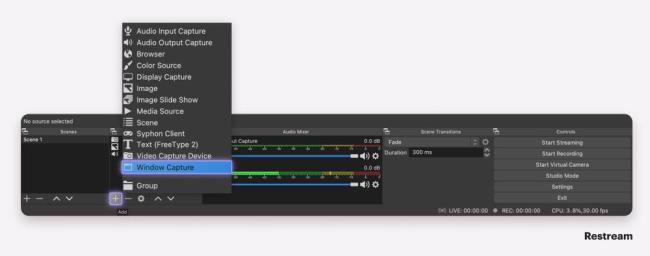
10. U padajućem izborniku Window odaberite [Zoom.exe] i kliknite OK .
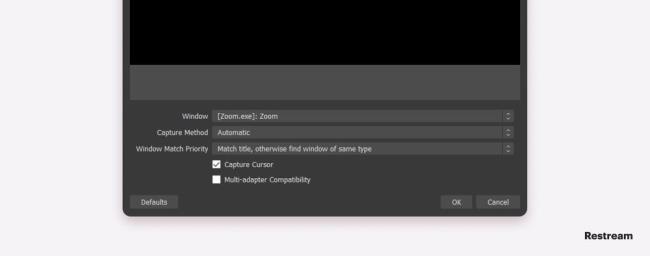
11. Započnite svoj Zoom sastanak.
U OBS-u kliknite Start Streaming i vaš će sastanak biti uživo na vašem YouTube kanalu.
Ovaj vodič pokazuje kako proslijediti SMS poruku s Android uređaja koristeći Google Messaging aplikaciju.
Ovaj vodič će vam pokazati kako izbrisati fotografije i videozapise s Facebooka koristeći PC, Android ili iOS uređaj.
Snimke zaslona su najbolji način za snimanje zaslona u sustavu Windows 11. Otkrijte različite metode korištenja Print Screen, Snip & Sketch i više!
Saznajte kako promijeniti boju trake zadataka u sustavu Windows 11 pomoću jednostavnih metoda. Prilagodite izgled svog radnog prostora korištenjem postavki sustava i alata treće strane.
U ovom vodiču saznajte kako promijeniti pozadinu na Windows 11 koristeći razne metode. Idealno za korisnike svih razina.
Microsoft Teams jedna je od najistaknutijih platformi za video konferencije za tvrtke u današnjem dobu pandemije. U ovom vodiču naučite kako blokirati kontakte i upravljati komunikacijom u Microsoft Teamsu.
Ako se pitate gdje je "Moje računalo" u sustavu Windows 11, ovaj vodič će vam pružiti sve potrebne informacije i korake za povratak njegove ikone na radnu površinu.
Tijekom posljednjih mjesec dana gotovo sve sposobne organizacije i obrazovne institucije zatražile su pomoć raznih softvera za video pozive. Saznajte koliko podataka koristi Zoom i kako smanjiti korištenje podataka.
Upravljački programi uređaja pomažu u ispravljanju grešaka, stvaranju i poboljšanju kompatibilnosti perifernih uređaja i komponenti s trenutnim i novim ažuriranjima OS-a.
Za one koji koriste Windows, upravljačka ploča je suputnik kroz godine. Ovaj članak nudi 9 načina za otvaranje upravljačke ploče u sustavu Windows 11.
Saznajte kako jednostavno staviti profilnu sliku umjesto videa na Zoomu, za vrijeme sastanaka ili unaprijed. Ovo uključuje korake za PC i mobilne uređaje.
Zoom je jedna od najpopularnijih aplikacija za daljinsku suradnju. Uslugu koriste mnoge tvrtke tijekom ovog vremena izolacije, a velike su šanse da ako radite od kuće onda...
Windows 11 je pušten javnosti, a Microsoft je izdao novog personaliziranog pomoćnika koji će vam pomoći da se uključite. Windows 11 donosi brojne promjene uključujući mogućnost instaliranja…
Microsoft Teams nudi vam mogućnost upravljanja i suradnje s više timova istovremeno iz udobnosti vašeg kauča. To vam omogućuje da s lakoćom upravljate velikim projektima na daljinu dok…
Microsoft Teams jedan je od široko korištenih alata za suradnju s više od 20 milijuna aktivnih korisnika dnevno. Usluga nudi značajke poput razmjene trenutnih poruka, video i audio konferencija, datoteka...
Najnovija iteracija sustava Windows sve je što su tehnološki entuzijasti željeli da bude. Od bolje kompatibilnosti aplikacija do prekrasnog korisničkog sučelja, ima puno toga za sliniti. Ali postoji…
U slučaju da Windows Search koristi iznimno visoke resurse procesora ili diska, tada možete koristiti sljedeće metode rješavanja problema u sustavu Windows 11. Metode za rješavanje problema uključuju jednostavnije metode...
Nova aplikacija Fotografije za Windows 11 bila je dobrim dijelom dobrodošao dodatak. Dolazi s obnovljenim korisničkim sučeljem, novim Video Editorom s ogromnom bibliotekom efekata, novim korisničkim sučeljem za uvoz i integracijom…
20. veljače 2021.: Google je sada blokirao sva proširenja za Meet koja su pomogla s prikazom mreže, uključujući ona navedena u nastavku. Ova proširenja više ne rade i čini se da je jedina alternativa…
Windows 11 Insider Build pušten je u divljinu i privlači veliku pozornost obožavatelja i kritičara. Novi dizajn općenito je ugodan oku, ali ima nekoliko elemenata koji…
Bluetooth je brz i praktičan način za dijeljenje datoteka između dva uređaja. Ovaj vodič vam pomaže da lako pošaljete datoteke putem Bluetooth-a koristeći Windows 10.
Evo pogleda na 10 najboljih tipkovničkih prečaca u sustavu Windows 10 i kako ih možete koristiti u svoju korist za posao, školu i još mnogo toga.
Sjećate li se dana kada je Bluetooth bio tako velika stvar? Saznajte kako jednostavno slati datoteke s Windows 10 putem Bluetootha u našem vodiču.
Microsoft Teams jedna je od najistaknutijih platformi za video konferencije za tvrtke u današnjem dobu pandemije. U ovom vodiču naučite kako blokirati kontakte i upravljati komunikacijom u Microsoft Teamsu.
Minecraft sela stvaraju predah od obično usamljeničkog života okupljanja i izrade u igri. Otkrijte najbolje seljake i njihove poslove.
Slijedite ovaj vodič o tome kako promijeniti pozadinu uz savjete za personalizaciju radne površine u sustavu Windows 11.
Naučite kako postaviti više monitora na Windows 10 na ovom blogu. Ovaj vodič sadrži korake za konfiguraciju, personalizaciju i rješavanje problema s dvostrukim monitorima.
Saznajte kako lako deinstalirati aplikacije u Windows 10 i osloboditi prostor na vašem uređaju.
Discord web-mjesto, aplikacija, pa čak i mobilna aplikacija imaju svoj način prilagođavanja razine zumiranja na Discordu radi bolje pristupačnosti.
Umorni ste od tih filtera na Snapchat fotografijama? Saznajte kako ukloniti Snapchat filtere sa spremljenih fotografija uz jednostavne korake.



























